Kuidas lisada pilti Google'i arvutustabelite lahtrisse
Google'i Lehed Google Kangelane / / November 03, 2021

Viimati värskendatud

Kui soovite lisada Google'i arvutustabelitesse pildi, saate selle paigutada otse lahtrisse, et säästa ruumi või luua just õige välimus.
Arvutustabel võib sisaldada enamat kui lihtsalt numbreid ja teksti. Näiteks võite luua diagramm oma andmete visuaalseks kuvamiseks. Teine viis Google'i arvutustabelite visuaalse mõju parandamiseks on pildi sisestamine.
Üks eelis Google'i arvutustabelid Microsoft Exceli kaudu on see, et Google'i arvutustabelid võimaldab teil sisestada pildi otse lahtrisse. Sheets muudab pildi suurust, et see sobiks lahtrisse, olenemata sellest, kuhu te selle asetate. Samuti saate teisaldada olemasoleva pildi lahtrisse või lisada ühe mitme lahtri peale.
Kui soovite teada, kuidas lisada pilti Google'i arvutustabelite lahtrisse, peate tegema järgmist.
Kuidas lisada pilti Google'i arvutustabelite lahtrisse
Saate sisestada mis tahes pildi Google'i arvutustabelite mis tahes lahtrisse vaid mõne sammuga.
Kujutise lisamiseks Google'i arvutustabelite lahtrisse tehke järgmist.
- Avage oma leht ja valige tühi lahter.
- Klõpsake Sisestage menüüs, seejärel hõljutage kursorit Pilt alammenüü.
- Valige Pilt lahtris hüpikmenüüst.
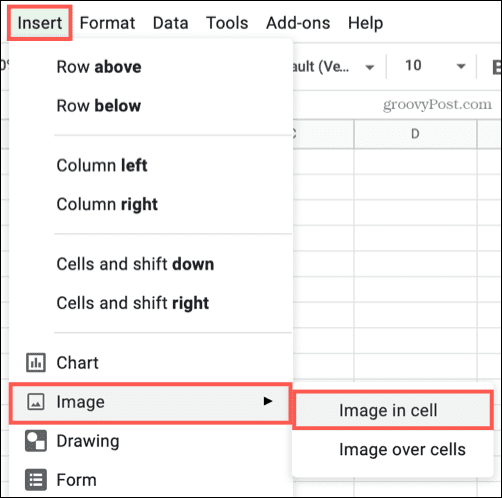
- Otsige üles ja valige pilt, mida soovite kasutada, seejärel klõpsake Sisestage. Saate selle oma seadmest üles laadida, kasuta oma kaamerat, sisestage URL, hankige see teenusest Google Photos või Drive või tehke Google'i pildiotsing.
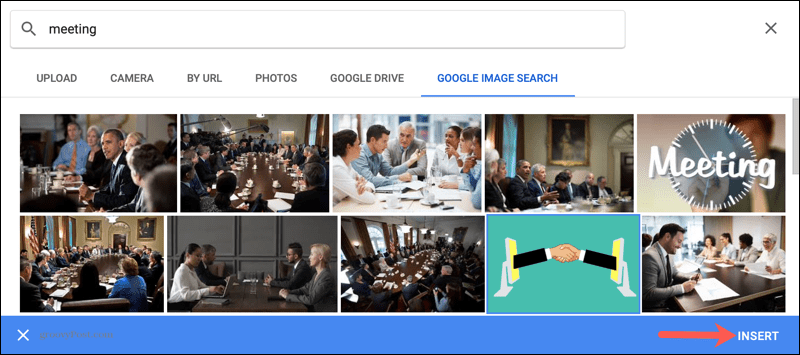
Näete, et lahtri sees kuvatakse sobiva suurusega pilt. Kui muudate lahtri suuremaks või väiksemaks, kohandub pilt automaatselt.
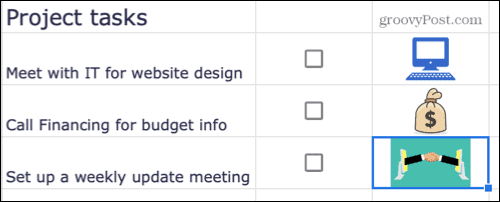
Kuidas teisaldada pilti Google'i arvutustabelites lahtrisse
Pildid Google'i arvutustabelites võivad ilmuda lahtri sees või väljaspool. Kui teie lehel on juba pilt, mille soovite lahtrisse teisaldada, annab Google'i arvutustabelid teile võimaluse seda teha.
Pildi teisaldamiseks Google'i arvutustabelite lahtrisse toimige järgmiselt.
- Valige lahter, kuhu soovite pildi teisaldada.
- Järgmisena valige pilt ja klõpsake nuppu kolm punkti ikooni paremas ülanurgas.
- Valige menüüst Asetage pilt valitud lahtrisse.
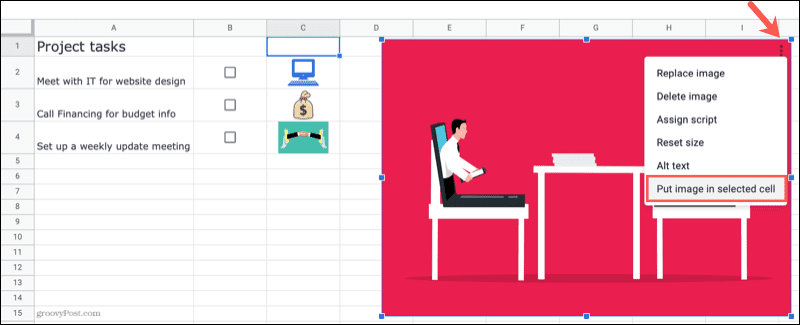
Seejärel liigub pilt teie valitud lahtrisse. Google'i arvutustabelid muudab pildi suurust, et see sobiks lahtri mõõtmetega.
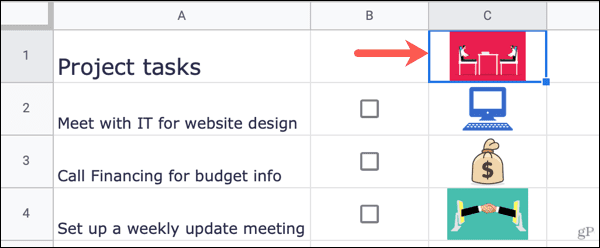
Kuidas Google'i arvutustabelites pilti lahtrite peale sisestada
Kui otsustate, et eelistate paigutada pildi mitme lahtri peale, mitte ühte lahtrisse, saate seda teha.
Kujutise lisamiseks Google'i arvutustabelite lahtrite peale tehke järgmist.
- Klõpsake Sisestage menüüs ja liigutage kursor valikule Pilt menüü.
- Valige Pilt üle lahtrite hüpikmenüüst.

- Otsige üles ja valige pilt, mida soovite kasutada, seejärel klõpsake Sisestage.
Kui pilt kuvatakse teie lehel, kuvatakse see algses suuruses ja seda ei kinnitata ühegi lahtri külge. Saate pilti valida ja teisaldada või selle suuruse muutmiseks lohistada nurgast või servast.
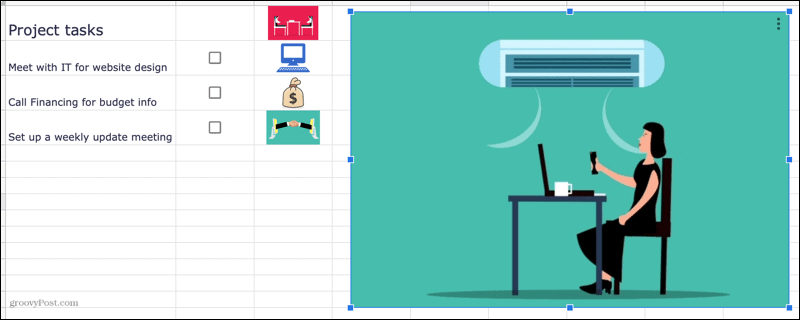
See annab teile vabaduse paigutada pilti oma lehel kuhu iganes soovite.
Google'i arvutustabelite piltidega töötamine
Google'i arvutustabelid hõlbustab piltide lisamist arvutustabelisse. Olenemata sellest, kas sisestate selle lahtrisse või otsustate selle ülevalt visata, on teil valikud – töö tegemiseks järgige ülaltoodud samme.
Kui soovite lahtrisse paigutada muid üksusi, saate seda teha kasutage Google'i arvutustabelites sparklines. Need minidiagrammid on ideaalsed, kui teil on vaja ruumi säästa, kasutades nende kuvamiseks vaid ühte lahtrit.
Kuidas leida oma Windows 11 tootevõti
Kui peate teisaldama oma Windows 11 tootenumbri või vajate seda lihtsalt OS-i puhtaks installimiseks,...
Kuidas kustutada Google Chrome'i vahemälu, küpsiseid ja sirvimisajalugu
Chrome teeb suurepärast tööd teie sirvimisajaloo, vahemälu ja küpsiste salvestamisel, et optimeerida teie brauseri jõudlust võrgus. Tema kuidas...
Poesisene hindade sobitamine: kuidas saada poes ostes veebihindu
Poest ostmine ei tähenda, et peate maksma kõrgemat hinda. Tänu hinnasobivuse garantiidele saate veebis allahindlusi ostes...
Kuidas kinkida Disney Plusi tellimus digitaalse kinkekaardiga
Kui olete nautinud Disney Plusi ja soovite seda teistega jagada, tehke järgmist, kuidas osta Disney+ kingituse tellimus ...


